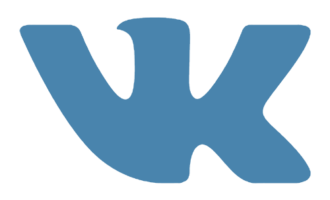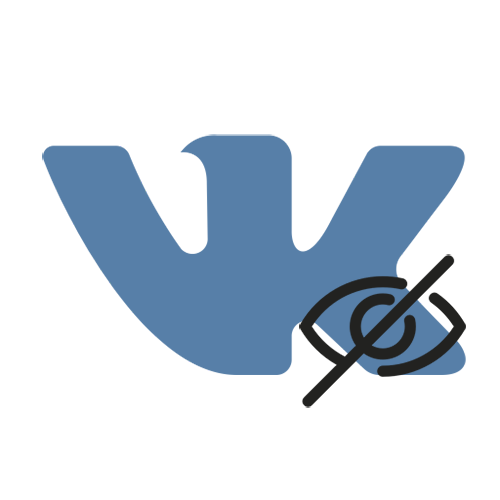
Многие пользователи социальной сети Вконтакте предпочитают частично скрывать свою личную информацию от посторонних глаз. С этой целью у VK имеется возможность скрывать подписчиков со страницы. Рассмотрим, как это сделать в различных версиях соцсети.
Скрываем подписчиков в VK
Помимо основного списка друзей, подписчики VK — это те люди, которые ранее подавали заявку на добавление в друзья, но не были добавлены, или которые ранее были другом, но затем вы их удалили. Если вы хотите, чтобы ваши друзья или другие пользователи не имели доступа к данной информации, то есть два варианта. Первый — просто заблокировать всех людей, которые у вас в фолловерах. Метод действенный, но не подходит, если вы не хотите добавлять людей в черный список. Второй вариант подойдет всем, кто просто хочет закрыть список подписчиков. Далее рассмотрим методы для всех устройств.
Вариант 1: Версия для ПК
Веб-сайт позволяет воспользоваться всеми функциями социальной сети. Для того чтобы скрыть фолловеров, необходимо просто изменить настройки.
- Заходим на свою страницу социальной сети Вконтакте. В верхнем правом углу нажимаем на аватарку со своим именем. Выбираем раздел «Настройки».
- Переходим в раздел «Приватность».
- Находим параметр «Кого видно в списке моих друзей и подписок».
- Отмечаем всех людей, которых необходимо скрыть, и выбираем «Сохранить изменения».
- Отыщите строку «Кто видит моих скрытых друзей» и смените значение на «Только я».
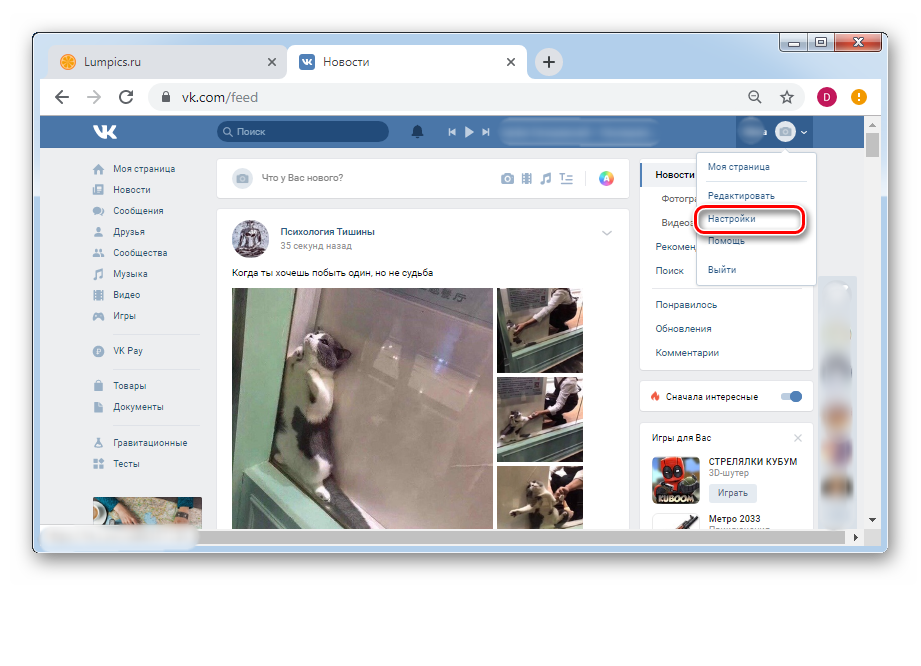
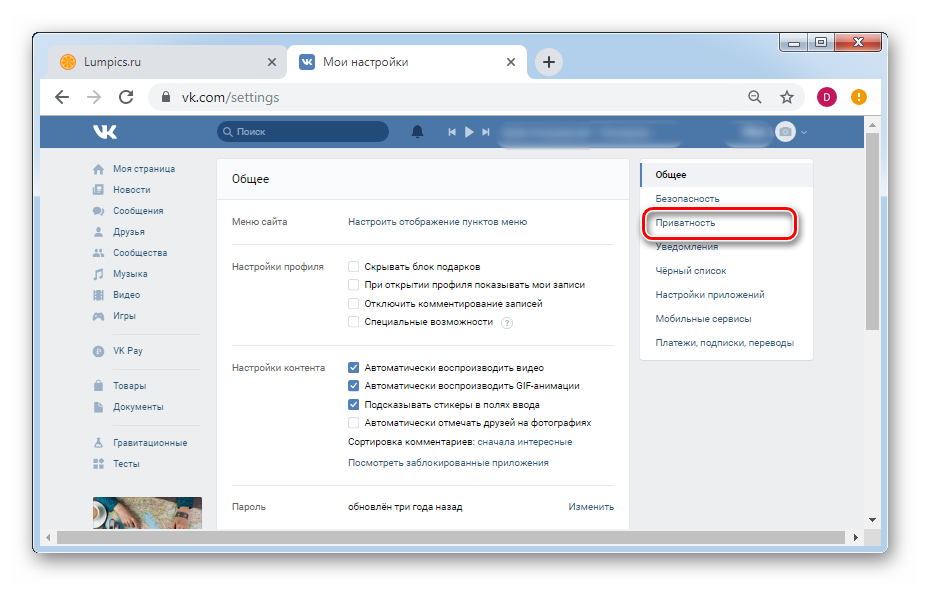
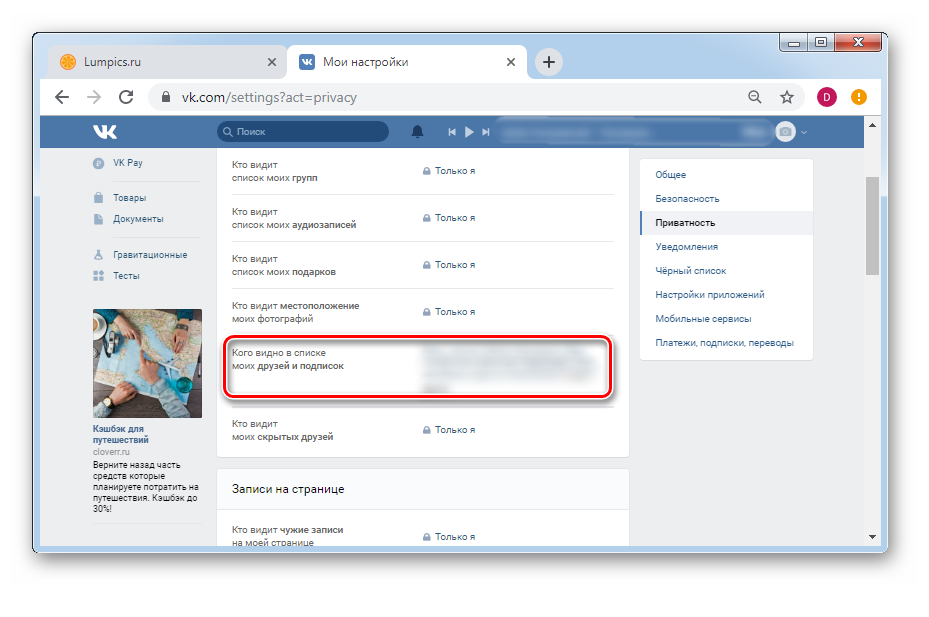
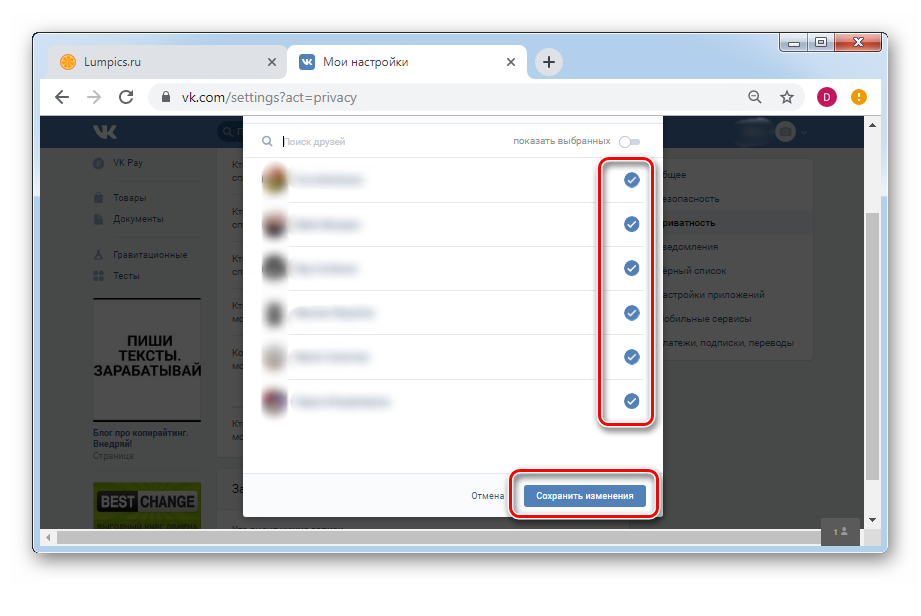
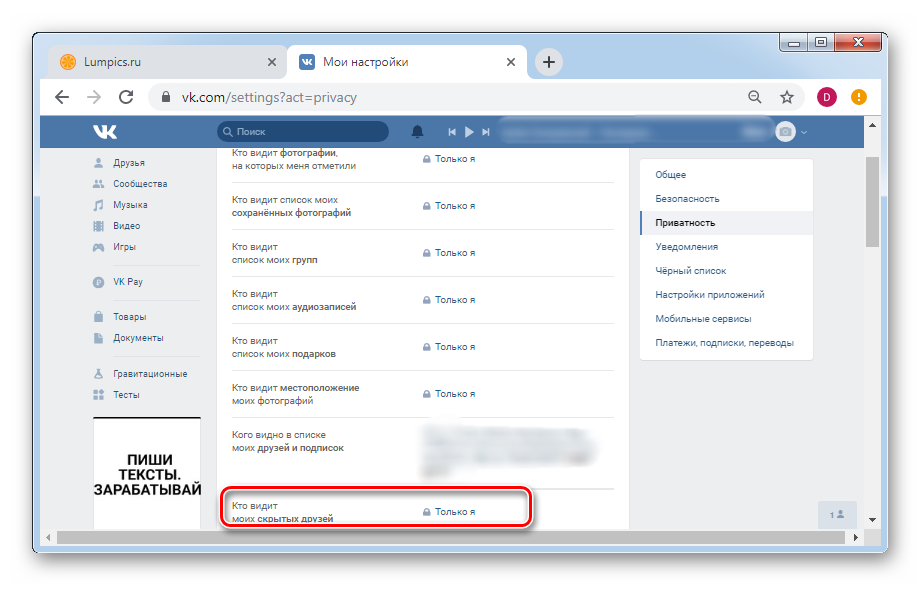
После выполнения данных действий посторонние люди не смогут смотреть список ваших подписчиков.
Важно учесть, что данный метод подойдет только для тех подписчиков, которые также добавлены у вас в друзья.
Чтобы скрыть подписчиков, которые не являются вашими друзьями, нужно просто добавить их в черный список.
- Авторизуемся в ВК и переходим в раздел «Моя страница».
- Далее выбираем раздел «Подписчики».
- При наведении курсора мышки на каждого пользователя в верхней правой части аватарки появляется небольшой крестик, который позволяет быстро добавить пользователя в черный список.
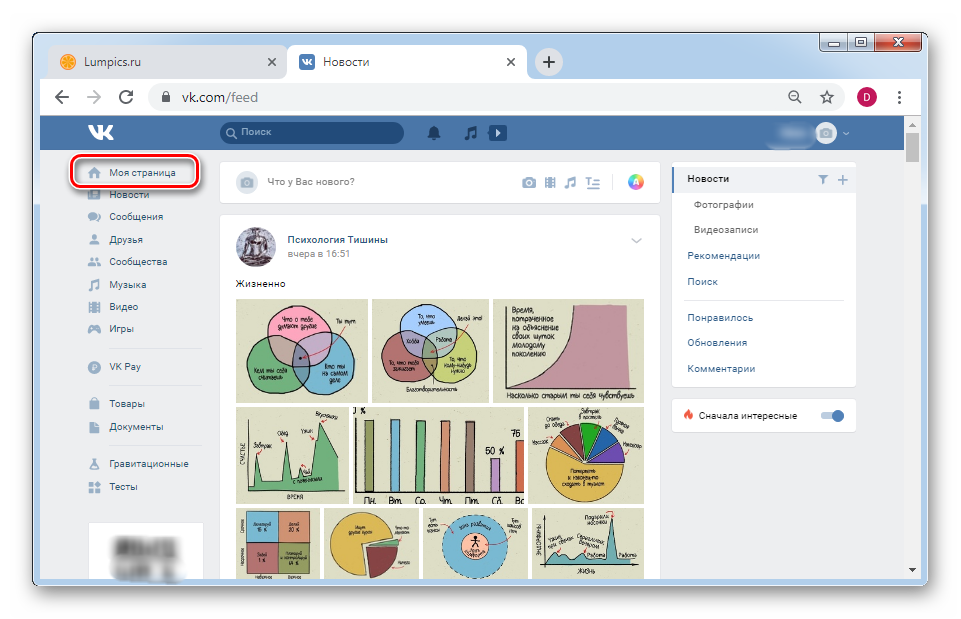
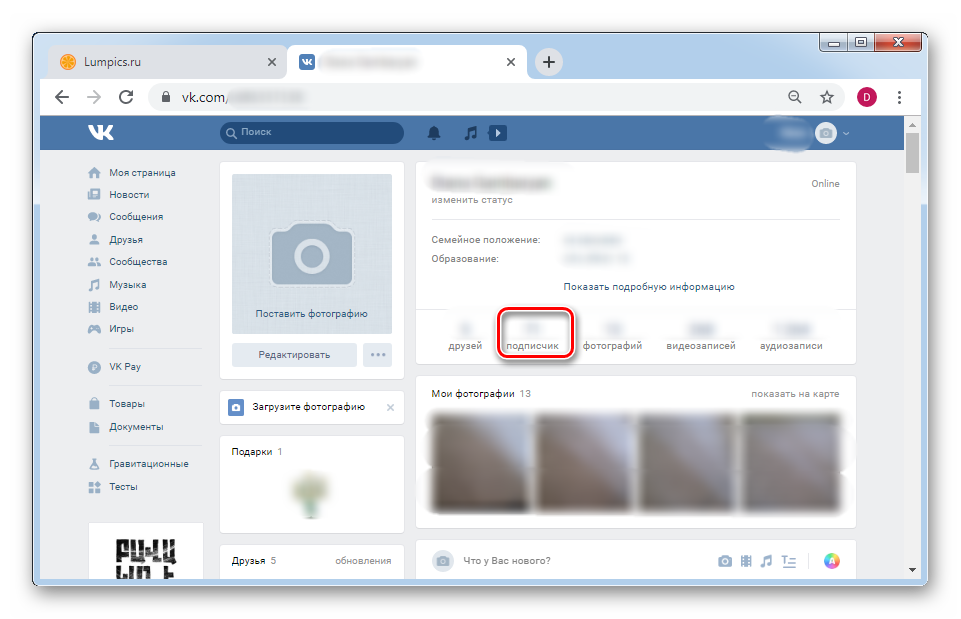
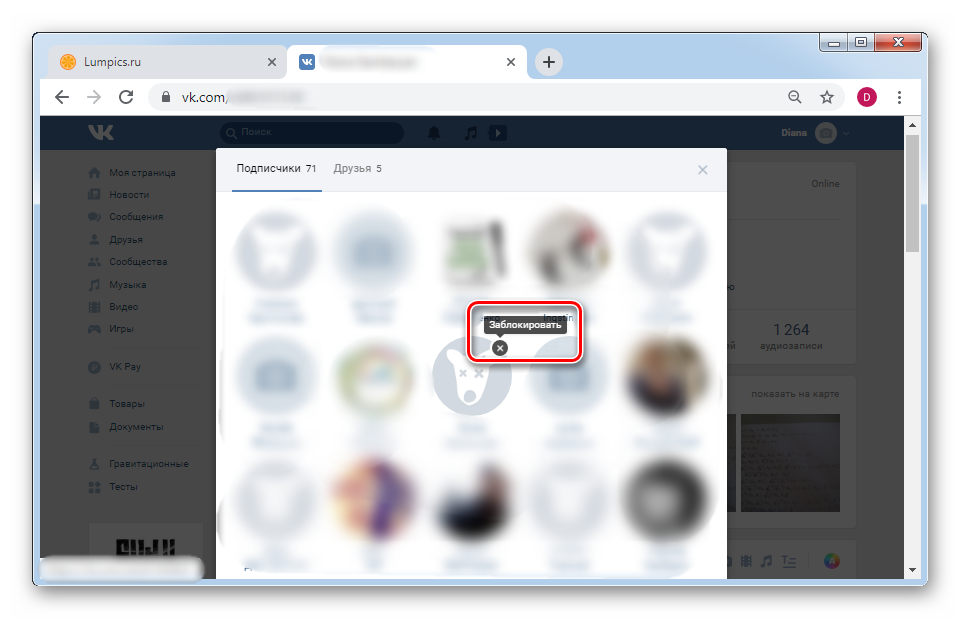
Вариант 2: Мобильная версия ВК
В мобильной версии Вконтакте для скрытия списка подписчиков также следует выполнить ряд нижеуказанных рекомендаций. Неважно, каким браузером вы пользуетесь, список действий будет примерно одинаков.
Перейти к мобильной версии Вконтакте
- Пройдите процедуру авторизации во Вконтакте.
- Перейдите в «Настройки», выберите «Приватность».
- Откройте раздел «Кого видно в списке моих друзей и подписок».
- Отметьте всех людей, которых вы хотите скрыть, и нажмите «Сохранить изменения».
- Далее в строке «Кто видит моих скрытых друзей» измените значение на «Только я».
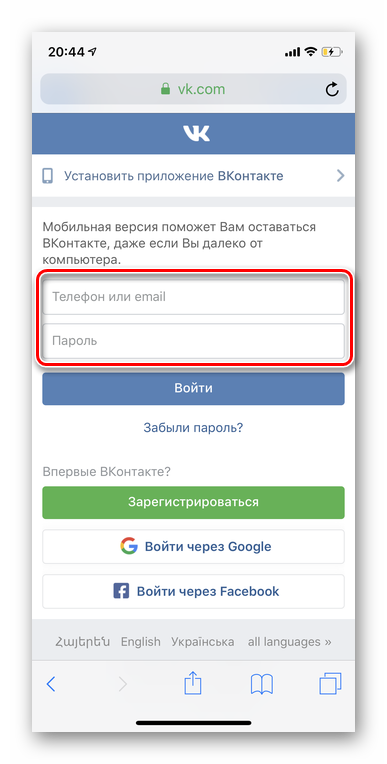
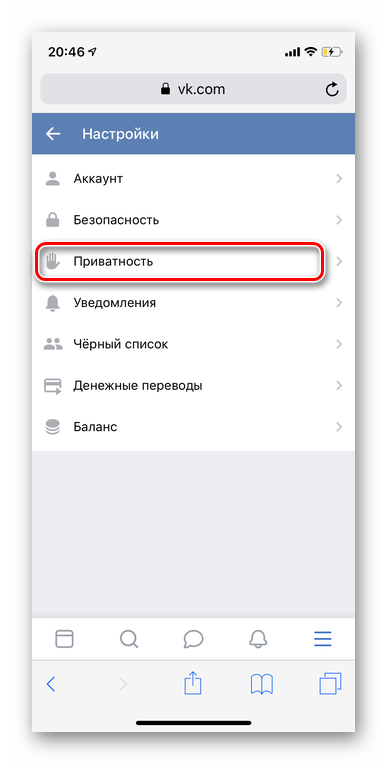
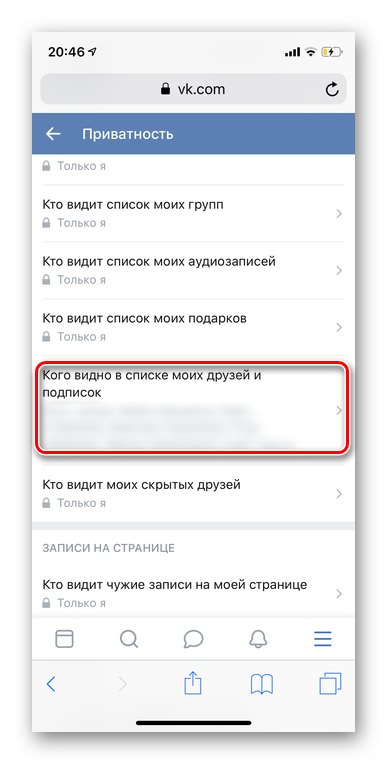
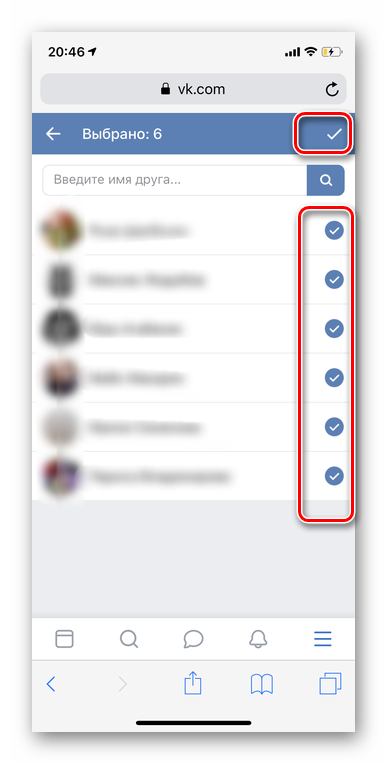
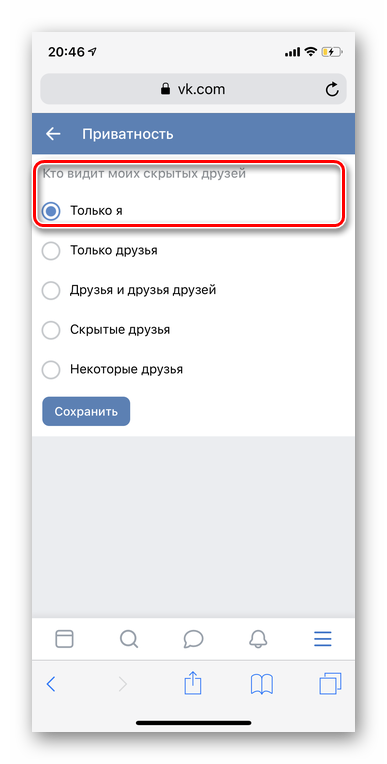
В случае если вы захотите открыть видимость подписчиков, нужно будет просто убрать галочки напротив конкретных имен. Рассмотрим также процесс скрытия фолловеров, если вы с ними не являетесь друзьями.
Данная инструкция подойдет и для мобильной версии, и для приложения на смартфоне.
- В правом нижнем углу нажимаем на три полоски для перехода в настройки.
- Нажимаем на кнопку «Перейти в профиль» под своим именем.
- Переходим в раздел «Подписчики».
- Выбираем человека, которого необходимо заблокировать.
- Под разделом «Подробная информация» следует найти строчку «Заблокировать».
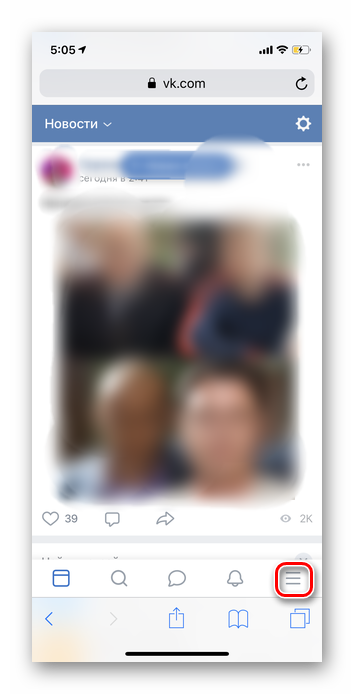


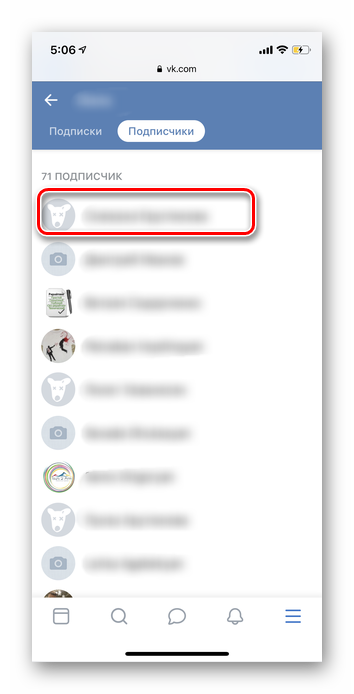
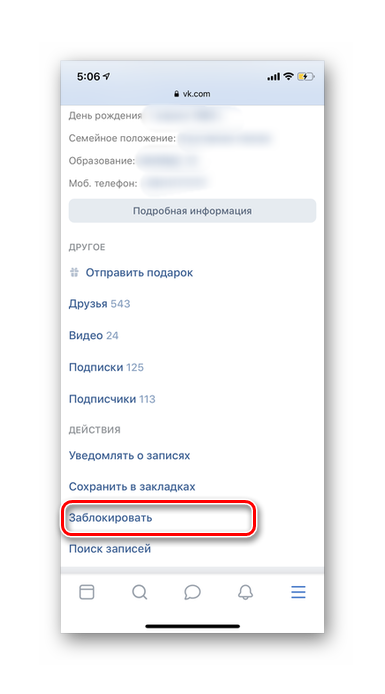
Если в будущем вы захотите вернуть человека в список подписчиков, нужно будет просто таким же способом разблокировать его. Однако учитывайте, что спустя несколько часов заблокированный юзер безвозвратно удаляется из списка фолловеров!
Вариант 3: Приложение ВК
Приложение Вконтакте для iPhone и смартфонов на Андроид также подходит для выполнения поставленной задачи. Если вы предпочитаете использовать именно данную версию социальной сети, то вам следует ознакомиться со следующей инструкцией.
Скачать ВКонтакте из App Store
Скачать ВКонтакте из Google Play Маркет
- Авторизуйтесь в приложении ВК.
- Перейдите в раздел личной информации, нажав на три полоски в нижнем правом углу.
- Далее вверху справа следует нажать на шестеренку, чтобы перейти в настройки.
- Выберите раздел «Приватность».
- Найдите строку «Кто видим моих скрытых друзей» и смените значение на «Только я».
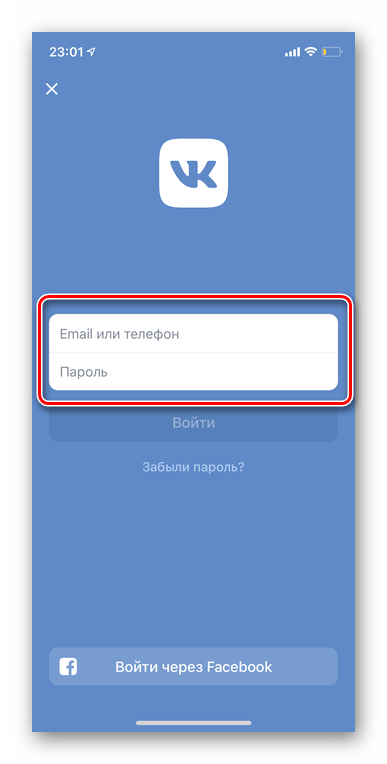

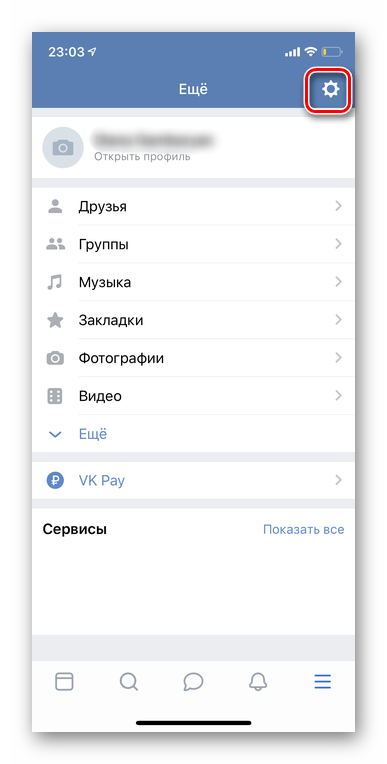
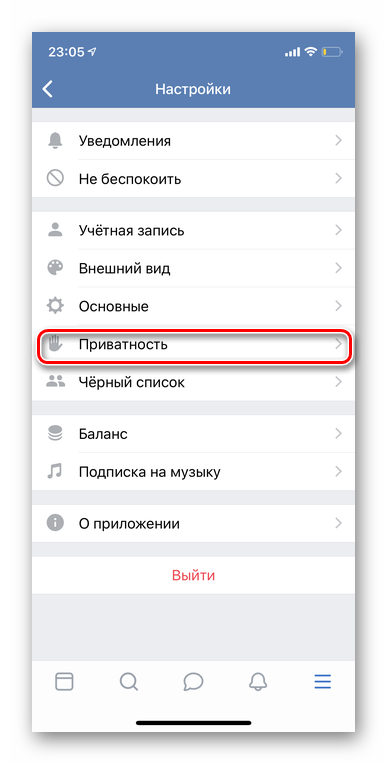
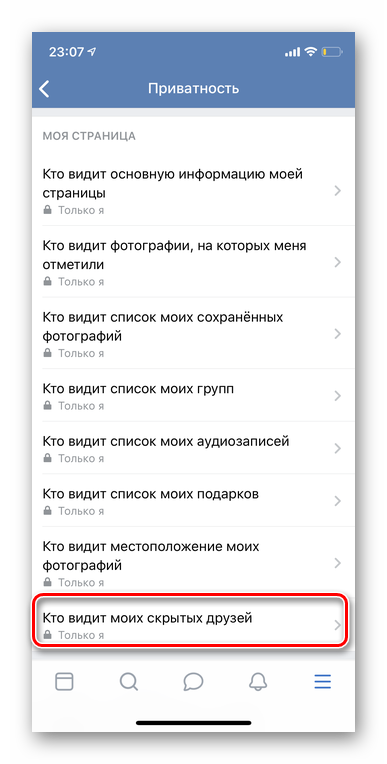
Для добавления в ЧС пользователей не из списка ваших друзей обратитесь к Способу 2 этой статьи.
В этом материале были разобраны все наиболее доступные и простые варианты скрытия людей, которые подписались на вас.
Как вам статья?